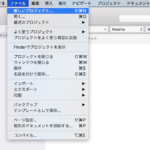こんにちは、ゆうじんです。
DTMで打ち込みに使っているMIDIキーボードの調子が悪くなってきていたので、そろそろ新調したいと思っていましたが、ついに新しいキーボードを買ってしまいました。
それがこちら、KORG コルグ / microKEY AIR 25鍵盤 MIDIキーボードです。

春になって、最近、物欲旺盛です。欲しい時が買い時として、気にせず買っちゃいました。。。また、お小遣いを貯めないといけませんね。
さてさて、せっかくなのでファーストインプレッションとして開封してご紹介したいと思います。
KORG microKEY AIR 25鍵盤について
なお、今回はアマゾンさんで通販で買いました。店頭で試して見て、どんな感じかは確認済みです。簡単にどんな特徴があるか見ていきましょう。早速、梱包を解いて、キーボードを出します。
私はピアノを上手に弾けないですし、用途は打ち込みが中心です。今回は持ち運びも考慮して、25鍵盤のものを選びました。

一般的に鍵盤数は多い方が間違いなく便利です。特にピアノなどを弾ける方で、打ち込みに加えて、ライブ等での演奏にも使いたいという方はもっと多い鍵盤数のものを選ぶべきだと思います。ただ、その分、持ち運びは難しくなります。ここは用途次第と思います。
簡単にキーボードの外観や性能を見ていきます。
キーボードのタッチはやわらかめに思いますが、あまりカチャカチャ音はならないです。強弱もつけやすいように思います。

キーボードの左側に各種ボタンやジョイスティックがあり、コンパクトでありながら、機能性の高さと両立しています。
具体的には、上部に、ピッチのベンドとモジュレーションを操作できるジョイスティックがあります。
中段左側には、アルペジエーター機能のボタン、中段右側にはサスティンボタンがあり、ダンパー機能を有しています。
下段は、オクターブを上下することができるボタンがあり、すべての音域を演奏できるようになっています。

キーボードのこちら側には、KORGのロゴが入っています。個人的にはKORGさんのファンなので、ロゴが入っているのはうれしいですね。

また、今回購入したmicroKEY AIRの一番の特徴は、USB接続に加えて、Bluetooth接続で接続するできるということです。本体の横側にUSB接続と無線での接続を切り替えるスイッチと、USBの接続口があります。
Bluetoothでの接続を、接続を簡単に行えるアプリ(Bluetooth MIDI connect)を、KORGがAppStoreで提供しています。

こんなアイコンのアプリです。早速インストールして使っていますが、とても簡単に接続することができます。
有線と無線での接続でキーボードの反応に違いがあるかもと不安が最初ありましたが、その心配は全くの無用です。私の場合、無線でも全くレイテンシーは感じませんでした。
Bluetoothでの接続には単3電池2本が必要ですが、約30時間使えるようです。もちろん、使い方次第ですが、私のように趣味でこつこつやる程度であれば、そこまで頻繁な交換は必要なさそうです。

私のMacBook Pro13インチモデルに無線でつなげた場合、パソコンのサイズとの関係ではこのような感じです。
遠近の関係でパッと見で大きく感じますが、25鍵盤では、外寸が395 × 131 × 52 mmとなっており、非常にコンパクトです。有線ではないので、取り回しやすく便利に思います。
用途によって鍵盤サイズを選ぶ必要はありますが、私のように打ち込みが中心の方には、25鍵盤サイズはオススメだと思います。また、無線接続はやはり便利です。この便利さを知ってしまうと戻れないかも、、、という感じです。
気になった方は、ぜひ一度チェックしてみてください。
では。